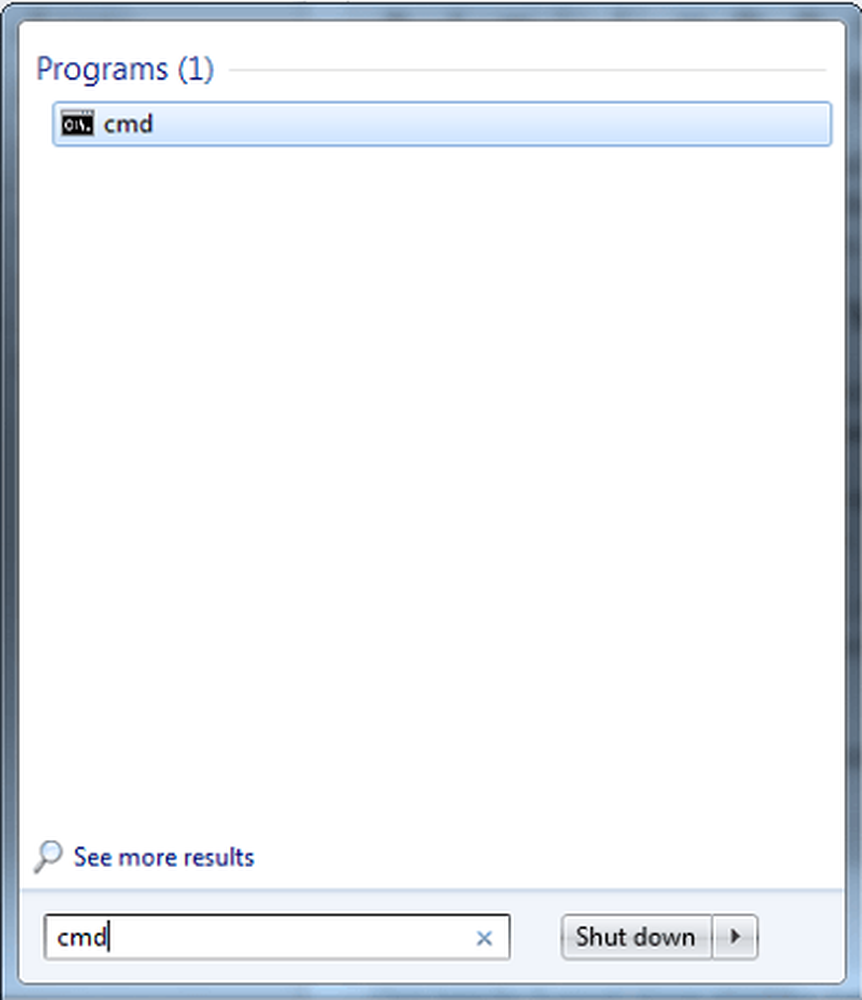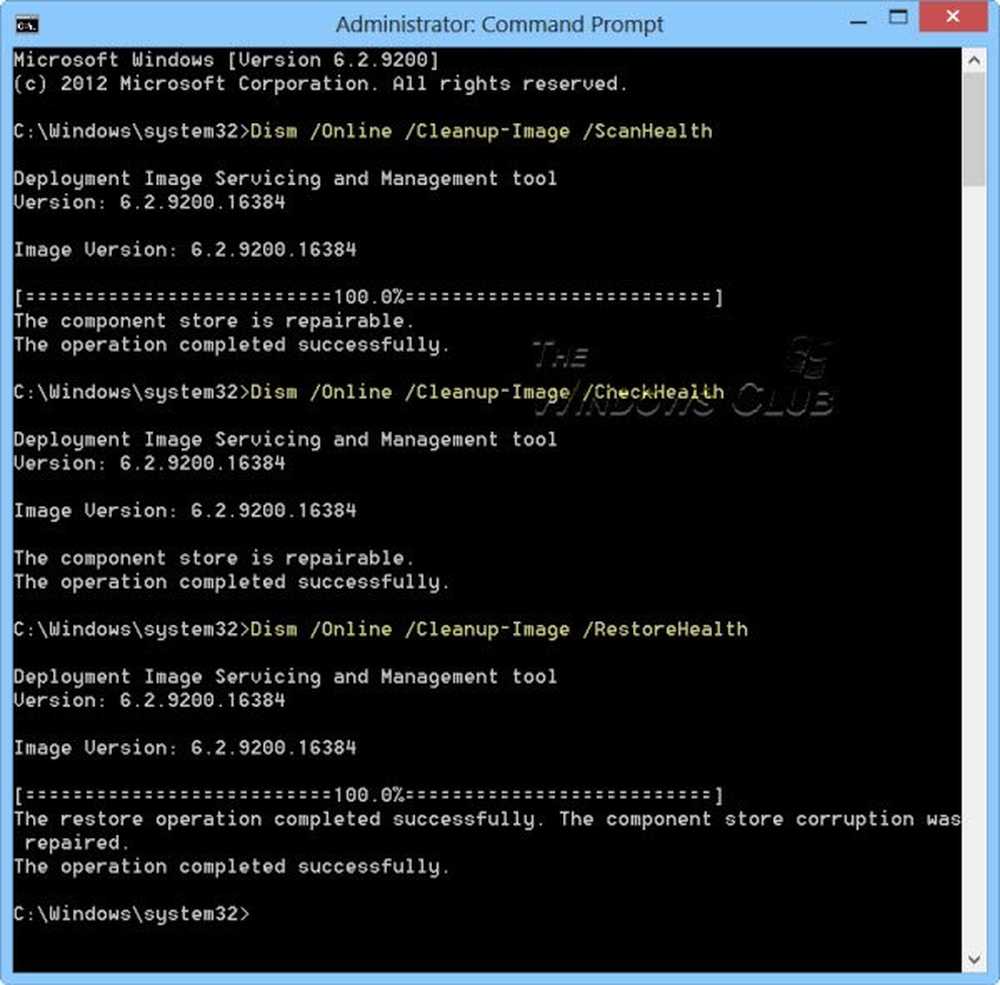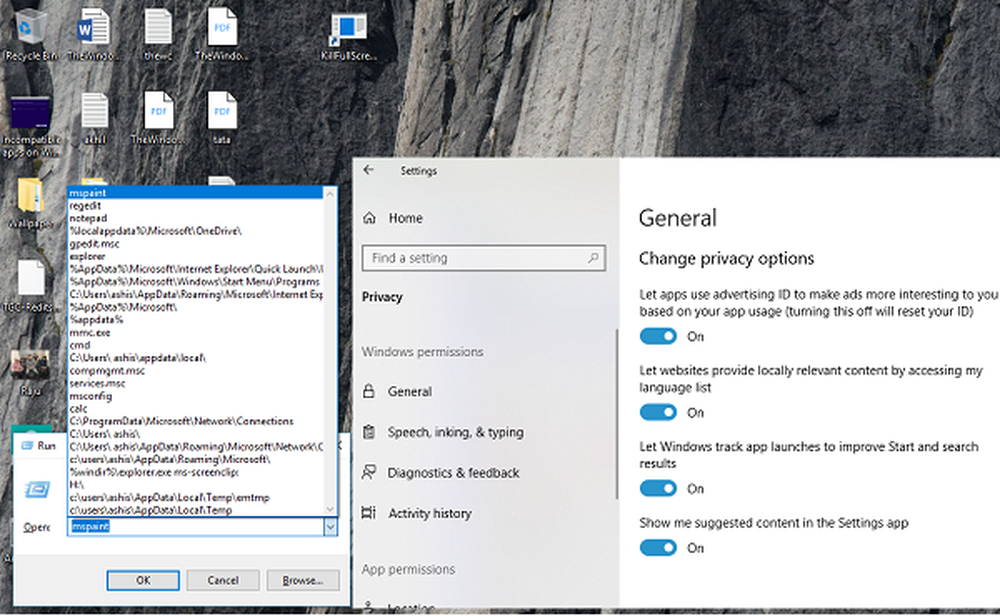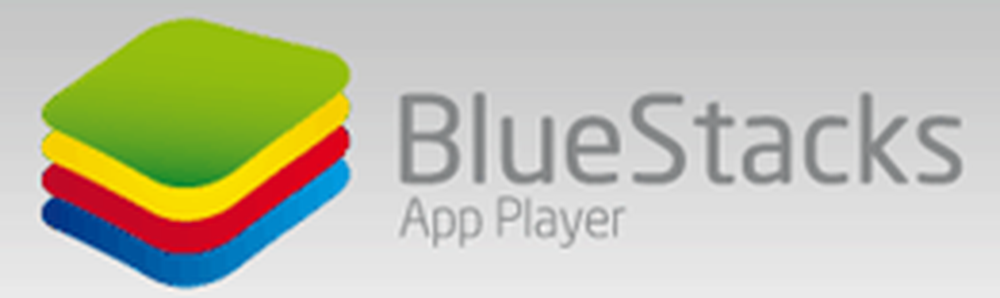Als Administrator ausführen, der nicht in Windows 10 funktioniert
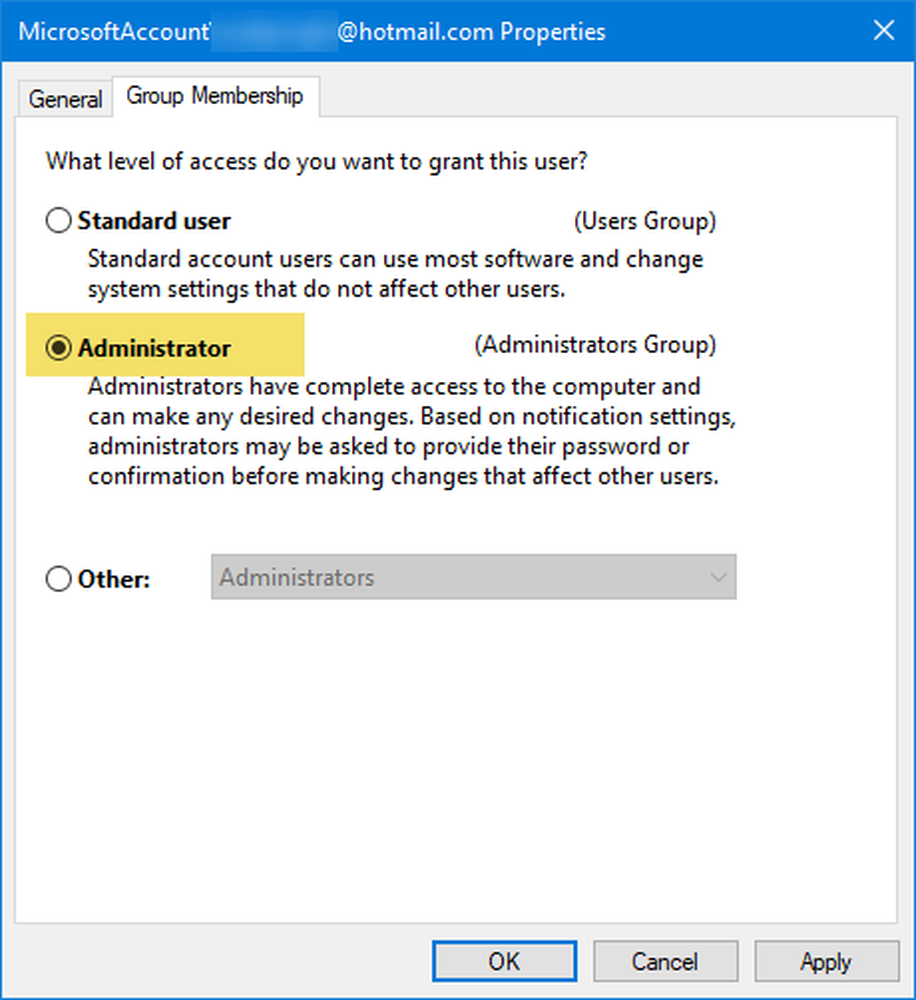
Wenn Sie versuchen, die Führen Sie als Administrator aus Kontextmenüoption in Windows 10. Wenn Sie jedoch feststellen, dass das Programm nicht funktioniert oder das Programm mit Administratorrechten geöffnet wird, müssen Sie möglicherweise einige Schritte ausführen.
Als Administrator ausführen funktioniert nicht
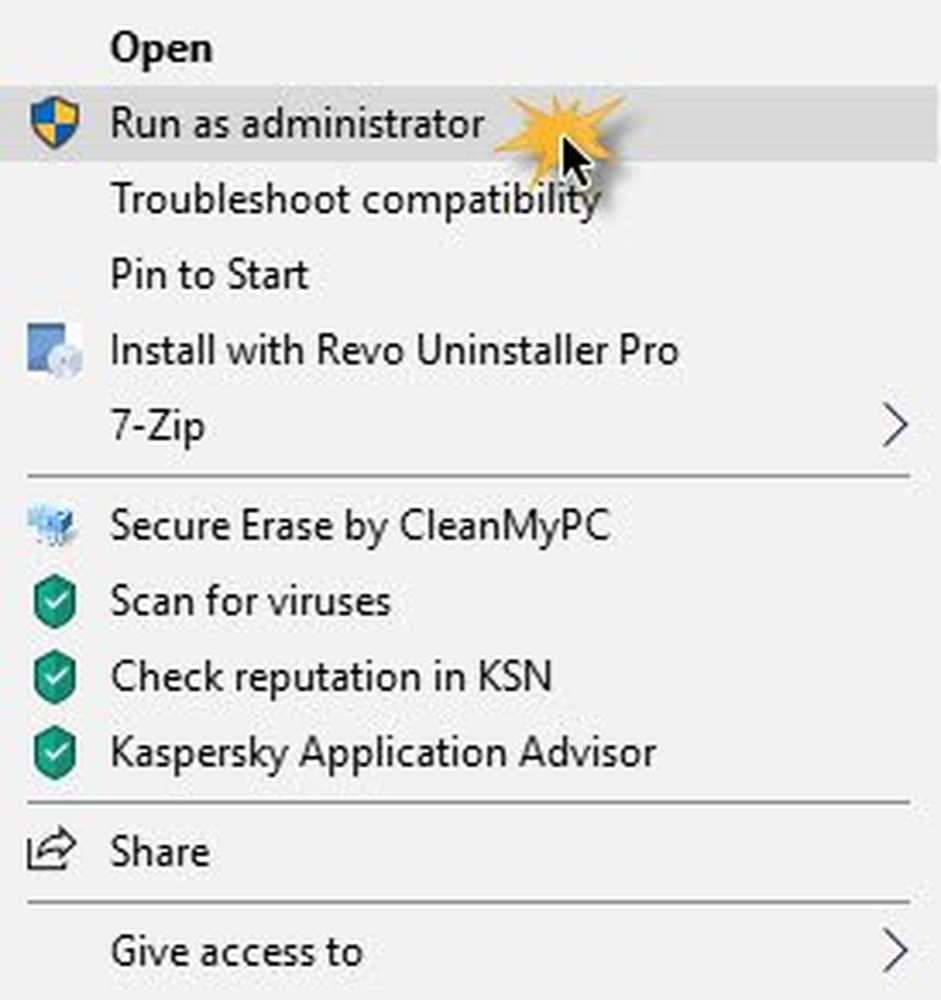
Um das zu beheben Führen Sie als Administrator aus funktioniert nicht, befolgen Sie diese Vorschläge:
- Aktivieren Sie die Benutzerkontensteuerung
- Bereinigen Sie die Elemente des Kontextmenüs
- SFC- und DISM-Scans durchführen
- Gruppenmitgliedschaft ändern
- Scansystem mit Anti-Malware
- Problembehandlung im Status "Clean Boot"
- Erstellen Sie ein neues Administratorkonto.
1] Aktivieren Sie die Benutzerkontensteuerung
Wenn Sie versuchen, Software mit Administratorrechten zu öffnen, wird die Aufforderung zur Benutzerkontensteuerung oder Benutzerkontensteuerung angezeigt, in der Sie die Berechtigung bestätigen müssen. Wenn Sie jedoch die Benutzerkontensteuerung versehentlich deaktiviert haben oder einige Malware dies ohne Ihre Zustimmung getan hat, kann dieses Problem auftreten. Überprüfen Sie daher, ob die Benutzerkontensteuerung aktiviert ist oder nicht. Wenn nicht, aktivieren Sie die Benutzerkontensteuerung und prüfen Sie, ob dies hilfreich ist.
2] Bereinigen Sie die Kontextmenüelemente
Verwenden Sie eine dieser Context Menu Editor-Software, um unerwünschte Kontextmenüelemente zu entfernen - insbesondere diejenigen, die in der letzten Zeit hinzugefügt wurden.
3] SFC- und DISM-Scans durchführen
Wenn eine Systemdatei beschädigt wurde, kann dieses Problem auftreten. Führen Sie daher den Systemdatei-Checker sowie DISM aus, um Ihre Betriebssystemdateien zu reparieren.
4] Gruppenmitgliedschaft ändern
Melden Sie sich mit Ihrem Administratorkonto an oder bitten Sie Ihren Administrator, dies zu tun. Wenn Sie über ein Standardbenutzerkonto verfügen, fügen Sie Ihr Konto der Administratorengruppe hinzu.
Suchen Sie dazu nach netplwiz in der Taskleiste und öffnen Sie das Ergebnis. Danach wählen Sie Ihr Benutzerkonto aus und klicken Sie auf Eigenschaften Taste.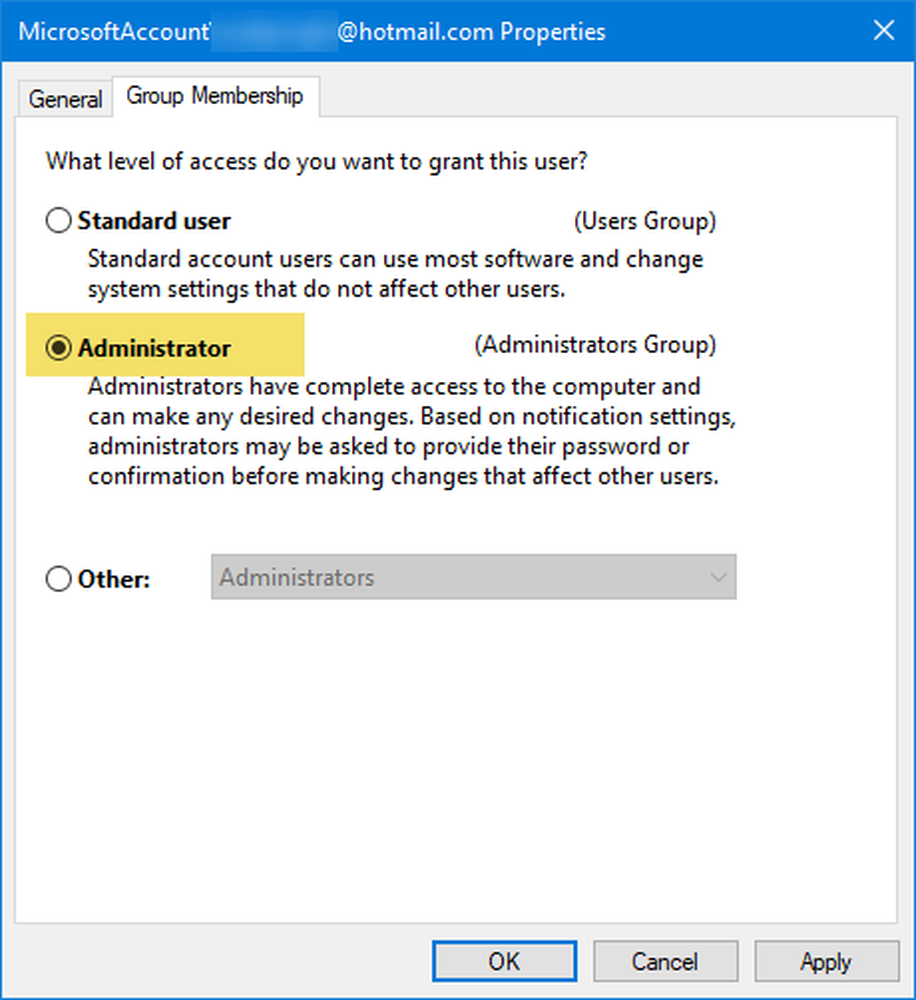
Als nächstes gehe zu Gruppenmitgliedschaft tab> auswählen Administrator > Klicken Sie auf die Schaltflächen Übernehmen und OK, um die Änderung zu speichern.
Melden Sie sich dann erneut bei Ihrem Computer an und prüfen Sie, ob die Option Als Administrator ausführen funktioniert oder nicht.
5] Scan-System mit Antimalware
Manchmal tritt dieses Problem aufgrund von Malware auf. Wenn keine der Lösungen für Sie funktioniert, sollten Sie eine Antimalware-Software installieren und das gesamte System scannen. Es gibt viele kostenlose Antivirensoftware wie Bitdefender, Kaspersky usw., die gute Arbeit leisten können.
6] Fehlerbehebung im Clean-Boot-Status
Im Clean Boot State können Sie eine Problembehandlung durchführen, um herauszufinden, welcher Drittanbieter-Service das Problem verursacht. Ein sauberer Start startet ein System mit minimalen Treibern und Startprogrammen. Wenn Sie den Computer mit einem Neustart starten, startet der Computer mit einem vorab ausgewählten minimalen Satz von Treibern und Startprogrammen. Da der Computer mit einem minimalen Satz von Treibern startet, funktionieren einige Programme möglicherweise nicht wie erwartet.
7] Erstellen Sie ein neues Administratorbenutzerkonto
Wenn Ihr Standardbenutzerkonto die Funktion "Als Administrator ausführen" nicht verwendet, versuchen Sie, ein neues Administratorbenutzerkonto zu erstellen, und prüfen Sie, ob Sie dasselbe Konto verwenden können oder nicht. Sie müssen sich mit Ihrem Hauptadministratorkonto anmelden und dann ein weiteres Administratorkonto erstellen und verwenden.
Ich hoffe, diese Lösungen helfen Ihnen.